win8查看本机局域网的方法 win8本机局域网IP地址查询方法
更新时间:2024-03-21 10:39:37作者:jiang
在Win8操作系统中,查看本机局域网的方法非常简便,只需打开“网络和共享中心”,点击“查看网络状态和任务”,然后在“活动网络”下找到“连接”即可查看本机的局域网IP地址。通过这种方法,用户可以轻松地了解自己在局域网中的位置,方便进行网络连接和共享资源的操作。Win8提供了便捷的操作方式,让用户可以更加方便地管理自己的局域网网络。
win8本机局域网IP地址查询方法:(优盘启动盘装win8)
1、点Win8桌面左下角的“开始”,如图:
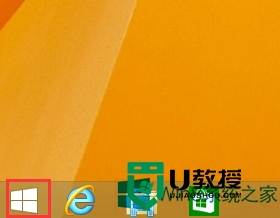
2、用鼠标左键点Win8桌面右上角的“搜索”图标,如下图红色方框处。
3、在查找框内输入“cmd”传统命令,然后点击键盘的回车键,或用鼠标左键单击选择查找到的“命令提示符”。
4、在Win8的桌面会弹出一个黑色的窗口,这个窗口就是cmd命令窗口。在弹出的窗口闪动的光标处输入查找语言。
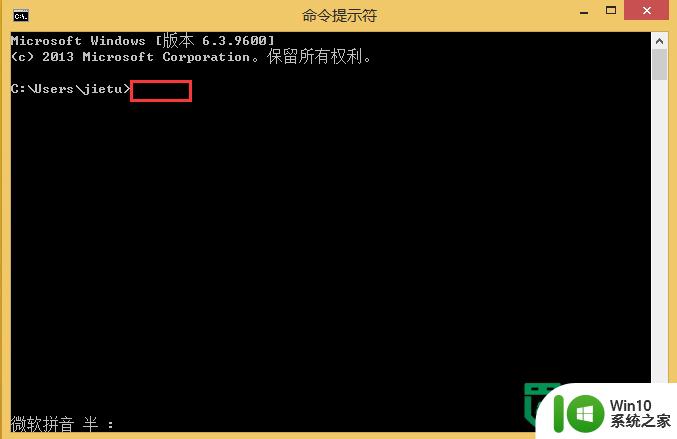
5、输入ipconfig(此命令简单理解就是查找本机IP的cmd语言命令),然后点键盘上的“回车”。
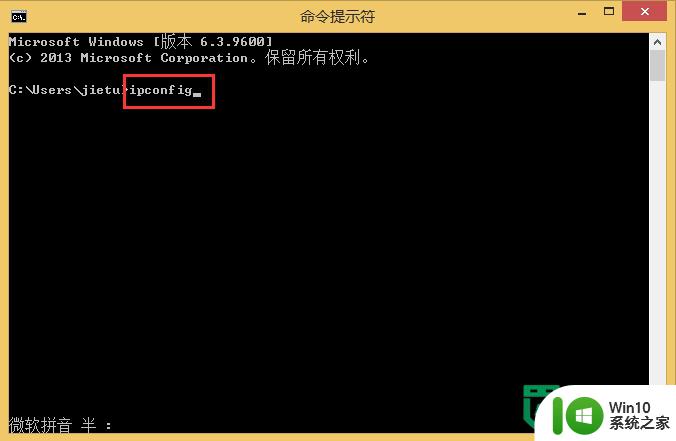
6、点“回车键”后,cmd命令窗口就会弹出一系列数据。在红色的方框处就是本机的IP地址。是不是简单又方便。如果有兴趣的朋友当然也可以对其它数据进行分析。
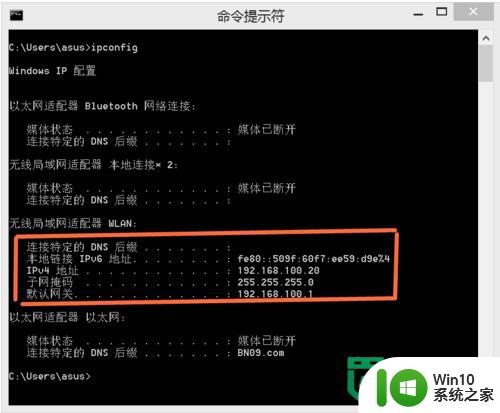
以上就是win8查看本机局域网的方法的全部内容,还有不清楚的用户就可以参考一下小编的步骤进行操作,希望能够对大家有所帮助。
win8查看本机局域网的方法 win8本机局域网IP地址查询方法相关教程
- 查看电脑局域网名称的方法 怎样查看电脑局域网名称
- win8系统使用dos命令查看本地IP地址的方法 win8系统如何通过dos命令查看本地IP地址
- 本机电脑ip地址查询 电脑如何查看本机IP地址
- windows如何查看本机ip地址 windows本机的ip地址查看方法
- 查找局域网内所有设备 如何查看本地局域网中的网络设备列表
- 本机ip地址怎么改 查询和修改本机IP地址的方法
- xp系统查看ip地址的方法 XP系统如何查看本机IP地址
- 台式电脑局域网IP地址修改方法步骤 台式电脑如何更改本地IP地址进行网络连接配置
- 电脑本机ip地址在哪里查看 电脑如何查看本机IP地址
- 怎么查看本机ip地址 如何查看本电脑的IP地址
- win8无线局域网设置的最佳方法 win8无线局域网设置步骤详解
- windows怎么查看本机mac地址 windows查看本机mac地址的方法
- U盘装机提示Error 15:File Not Found怎么解决 U盘装机Error 15怎么解决
- 无线网络手机能连上电脑连不上怎么办 无线网络手机连接电脑失败怎么解决
- 酷我音乐电脑版怎么取消边听歌变缓存 酷我音乐电脑版取消边听歌功能步骤
- 设置电脑ip提示出现了一个意外怎么解决 电脑IP设置出现意外怎么办
电脑教程推荐
- 1 w8系统运行程序提示msg:xxxx.exe–无法找到入口的解决方法 w8系统无法找到入口程序解决方法
- 2 雷电模拟器游戏中心打不开一直加载中怎么解决 雷电模拟器游戏中心无法打开怎么办
- 3 如何使用disk genius调整分区大小c盘 Disk Genius如何调整C盘分区大小
- 4 清除xp系统操作记录保护隐私安全的方法 如何清除Windows XP系统中的操作记录以保护隐私安全
- 5 u盘需要提供管理员权限才能复制到文件夹怎么办 u盘复制文件夹需要管理员权限
- 6 华硕P8H61-M PLUS主板bios设置u盘启动的步骤图解 华硕P8H61-M PLUS主板bios设置u盘启动方法步骤图解
- 7 无法打开这个应用请与你的系统管理员联系怎么办 应用打不开怎么处理
- 8 华擎主板设置bios的方法 华擎主板bios设置教程
- 9 笔记本无法正常启动您的电脑oxc0000001修复方法 笔记本电脑启动错误oxc0000001解决方法
- 10 U盘盘符不显示时打开U盘的技巧 U盘插入电脑后没反应怎么办
win10系统推荐
- 1 萝卜家园ghost win10 32位安装稳定版下载v2023.12
- 2 电脑公司ghost win10 64位专业免激活版v2023.12
- 3 番茄家园ghost win10 32位旗舰破解版v2023.12
- 4 索尼笔记本ghost win10 64位原版正式版v2023.12
- 5 系统之家ghost win10 64位u盘家庭版v2023.12
- 6 电脑公司ghost win10 64位官方破解版v2023.12
- 7 系统之家windows10 64位原版安装版v2023.12
- 8 深度技术ghost win10 64位极速稳定版v2023.12
- 9 雨林木风ghost win10 64位专业旗舰版v2023.12
- 10 电脑公司ghost win10 32位正式装机版v2023.12